本文內容
![]() 關於編輯人員
關於編輯人員
![]() 相關文章
相關文章
截圖軟體現在越來越流行。它可用於在辦公室和學校執行不同的任務,例如進行演示、創建教學、錄製視訊通話等等。有一些帶有編輯工具的免費影片錄製軟體,可以滿足您的所有錄製和編輯需求。如果您現在正在尋找螢幕錄影和編輯軟體,那麼您來對地方了。
我們搜尋了市面上各種軟體工具,看看哪些提供很好的功能,並編制了一份清單,與您分享 7 款具有編輯功能的螢幕錄影軟體。繼續閱讀以探索更多資訊。
#1。 EaseUS RecExperts
- 描述:一個功能齊全但輕量級的用戶螢幕錄製工具
- 作業系統: Windows 11/10/8/7 和 macOS
- 價格:免費版和付費版
如果你想在 Windows PC 或 MacBook 上錄製螢幕, EaseUS RecExperts 可以幫到你。這款多功能的螢幕錄影軟體不僅可以為您錄製螢幕,還可以根據需要錄製音訊和錄製視訊鏡頭。一些功能可以幫助您更好地理解它。
EaseUS RecExperts
- 支援多種檔案格式
- 使用任務計劃程式自動開始錄製
- 毫不費力地修剪錄音
- 為錄音添加片頭和片尾字幕
立即下載(官方載點)
#2。TechSmith Capture
- 描述:記錄您的 iPhone 或 iPad 螢幕以創建操作指南,並將其直接發送到 Camtasia 或 Snagit
- 作業系統: iOS 12.1 及以上
- 價格: 14天免費試用
TechSmith Capture 是一款功能強大的螢幕錄製工具和編輯器應用程式,它是 Camtasia 影片應用程式套件的一部分。如果您想最終將錄音發送到您的電腦或同事的電腦上,那麼此應用程式將允許您非常無縫地完成它。
要開始使用 TechSmith Capture,您將使用您的 TechSmith 帳戶。否則,開始創建一個新帳戶。如前所述,您不僅可以選擇螢幕頂部的錄製按鈕來錄製螢幕畫面。錄製完成後,您還可以預覽錄製內容並決定是否繼續編輯。
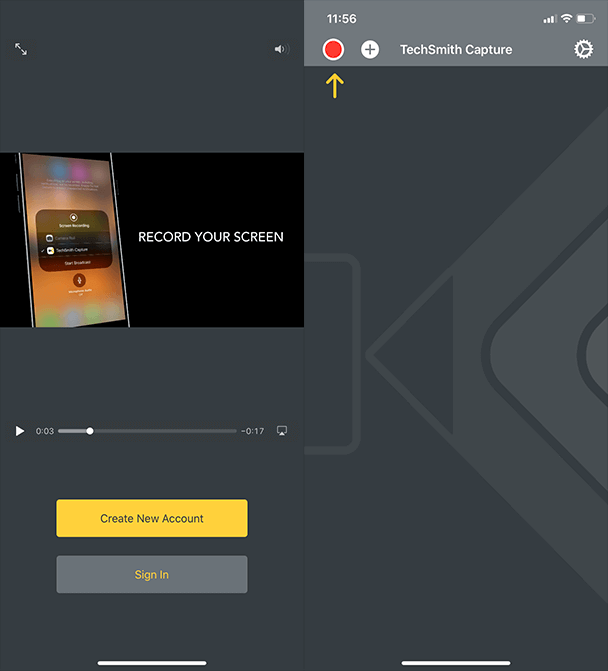
#3。Snagit
- 描述:市場上評價良好的螢幕錄製軟體,結合了無與倫比的編輯功能
- 操作系統: Windows、macOS
- 價格:免費試用;單一授權定價 1,500 台幣
使 Techsmith Snagit 成為其他最好的螢幕錄製和編輯軟體的原因在於一系列強大的功能。唯一的事實是它是付費軟體。但是,如果您下載該軟體並嘗試按照我們在此處的指導進行探索,您就會同意它的價值超過了價格。
這是一款功能強大的螢幕錄影和錄製軟體。同時,它易於使用。 Snagit 讓您通過三個簡單的步驟快速錄製流程、添加說明並創建可視化指令:錄影流程 > 添加您的注釋 > 創建可視化指令,通過這些步驟,您可以實現以下目標:
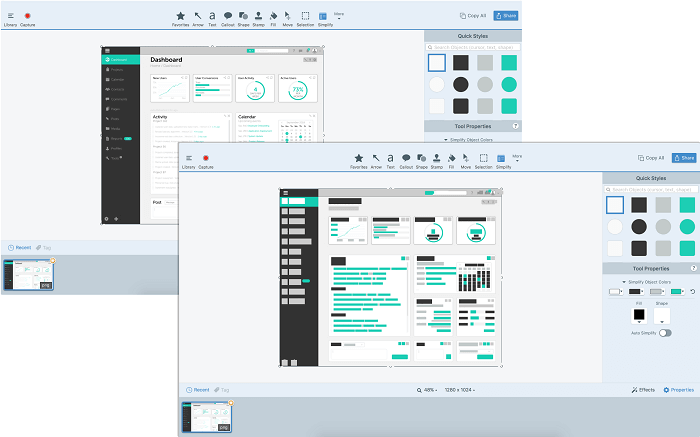
#4。 OBS Studio
- 描述:用於影片錄製和直播的免費開源軟體
- 作業系統: Windows、macOS、Linux
- 價格:免費
OBS Studio 為需要錄製螢幕的人打包了許多功能和設定,尤其是錄製遊戲回放。為了首次簡化您的學習曲線,OBS Studio 包含一個教學引導,可幫助您熟悉優化設定的過程,以及大量串流式傳輸(直播)或錄製影片的操作指南。
雖然它不是對初學者最友好的推薦,但 OBS Studio 通過強大的螢幕錄製和影片編輯功能,彌補了其簡單性的不足,其中包括同時錄製多螢幕。
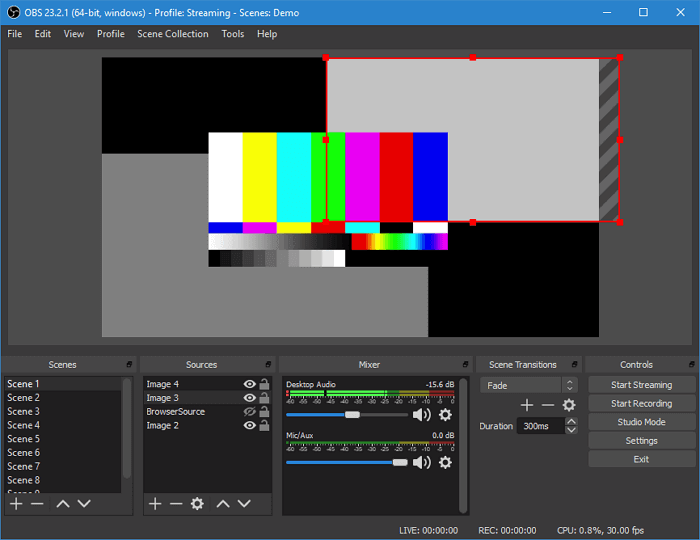
#5。Bandicam
- 描述:易於使用的螢幕錄製和編輯軟體
- 作業系統: Windows
- 價格:免費版和付費版
另一個廣泛使用的電腦螢幕錄影和編輯器是 Bandicam。如果您想以高清或 4k 超高清格式錄製,您可以依賴此螢幕錄影工具。該錄製工具還可以使用視訊鏡頭錄製影片,或同時錄製螢幕畫面和視訊鏡頭。此外,對於串流媒體來說,這是一個很好的選擇,因為他們需要同時錄製螢幕和直播影片。錄製完成後,您可以將自己的徽標添加到錄製的影片中。

#6。Camtasia Studio
- 描述:一個多合一的螢幕錄影和影片剪輯軟體
- 作業系統: Windows 和 macOS
- 價格:免費版和付費版
如果您正在尋找高品質的螢幕錄影工具和編輯器,那麼 Camtasia 就是您要找的了。為了使影片更具互動性,您還可以使用 Camtasia 錄製音訊和影片。它具有高效的音訊和影片錄製功能,可以滿足您的所有錄製要求。此外,它還配備了功能齊全的影片編輯器。您可以使用許多有用的功能來使您的影片看起來非常酷。因此,如果您使用 Camtasia,則不需要任何額外的影片編輯器。 Camtasia 是適用於 Windows 電腦的很好的螢幕錄製和編輯軟體。
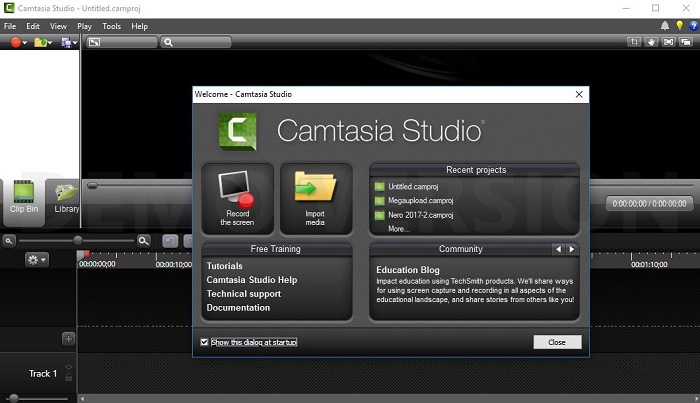
#7。 AZ Screen Recorder
- 描述:穩定和高品質的螢幕錄影、影片編輯、截圖和圖像編輯工具
- 操作系統:安卓5.0及以上
- 價格:免費
AZ Screen Recorder 功能豐富但使用簡單,在 Android 螢幕錄影工具排名中名列前茅。當您第一次啟動 Android 截取螢幕和編輯軟體時,您將獲得一個壓倒性的應用介面,其中包含大量功能來錄製流暢清晰的螢幕影片。
深入應用程式,您會找到自定義螢幕錄製的選項,包括選擇分辨率、幀速率、比特率,甚至以所有可能的方式編輯影片錄製,包括將影片轉換為 GIF、修剪影片、合併影片、添加背景音樂、添加文字、字幕、旋轉影片等。
總結一下
關於“市面上受歡迎的 7 款螢幕錄影軟體”這一話題,我們整理了這篇詳細的清單,涵蓋了所有作業系統,包括Windows、macOS、Android 和 iOS。在這七款螢幕截圖和編輯軟體/應用程式中,EaseUS RecExperts 在 Windows 上的相容性最好,推薦您下載此一免費螢幕錄影軟體,點擊下方的按鈕,即可馬上下載!。